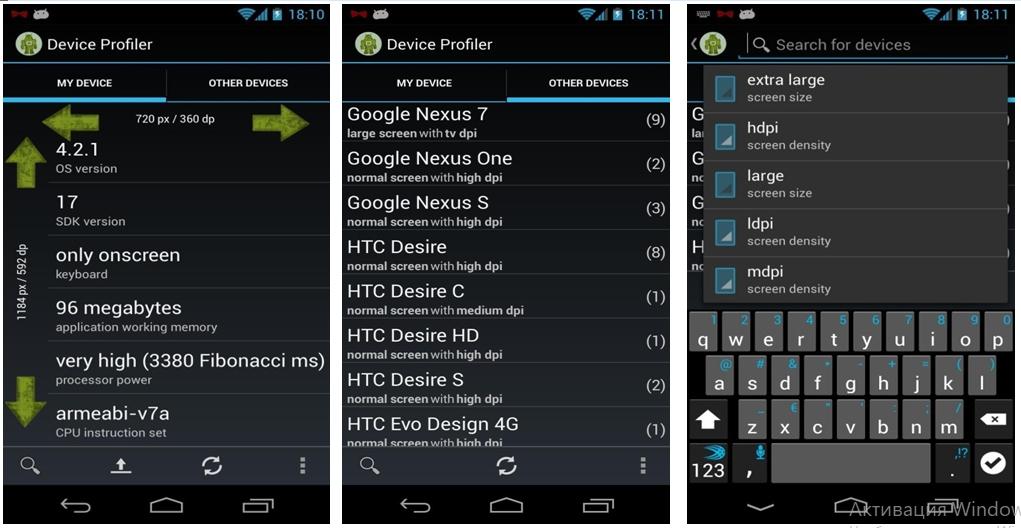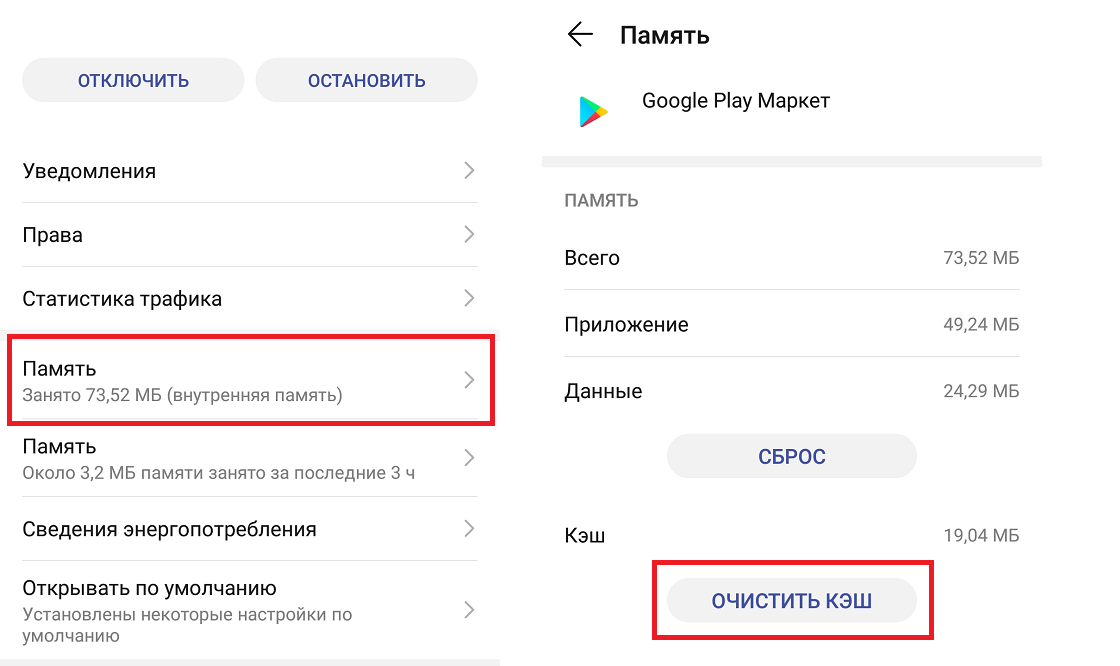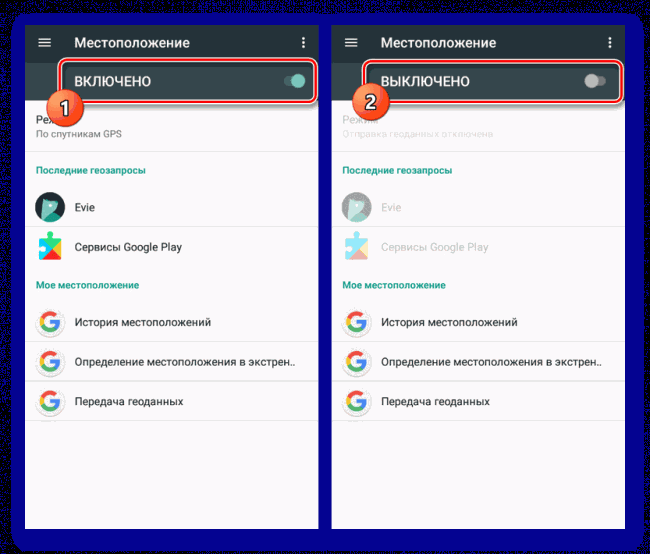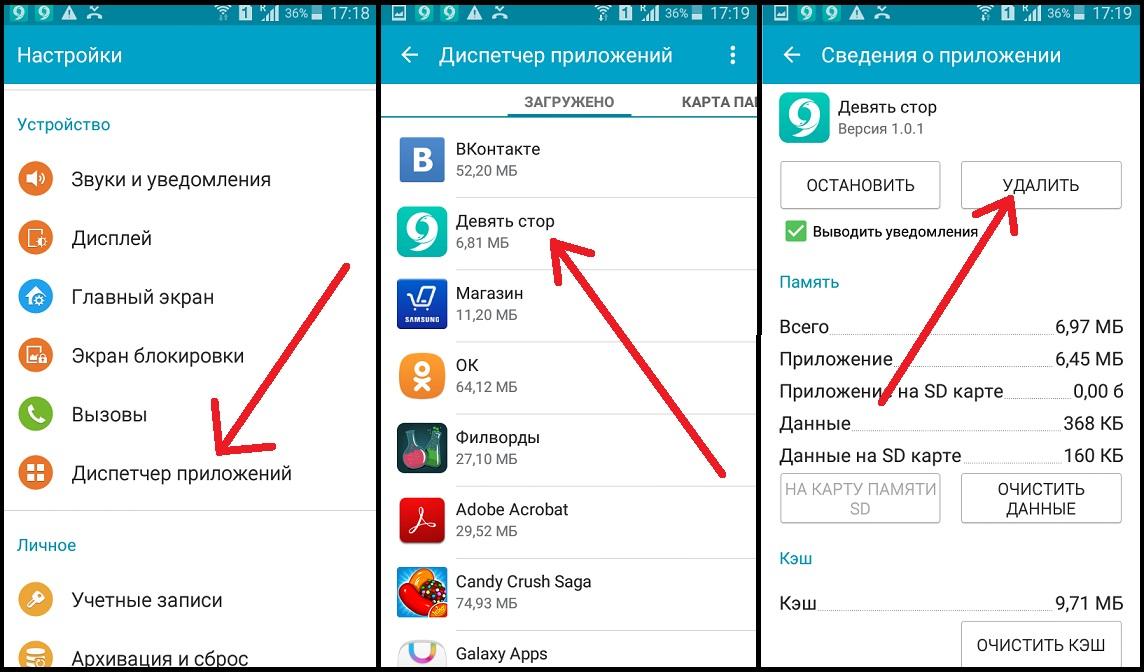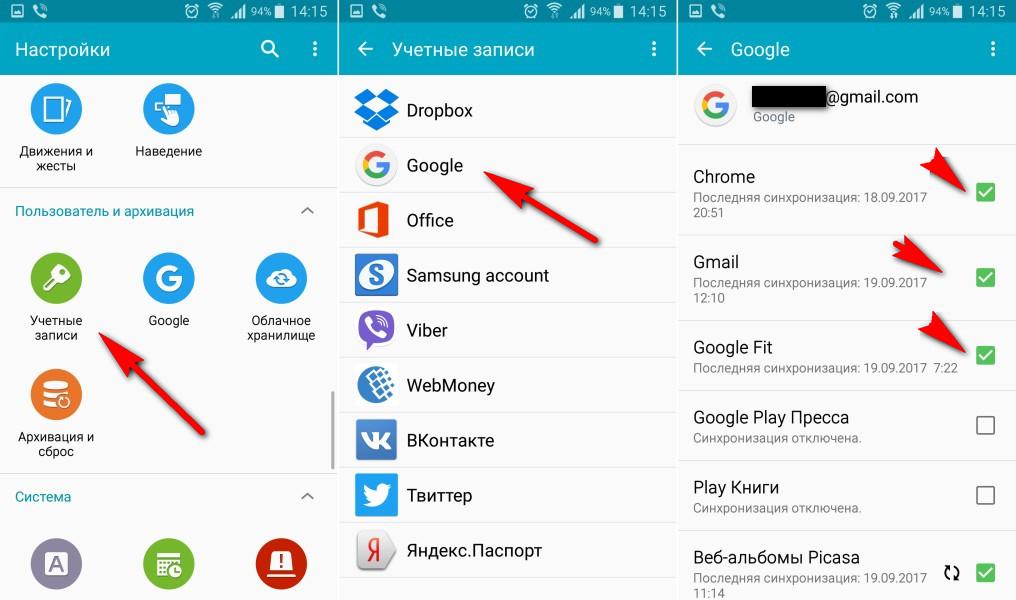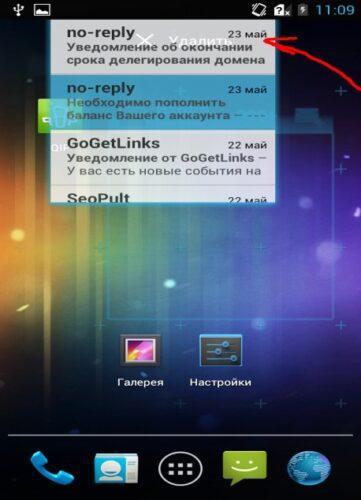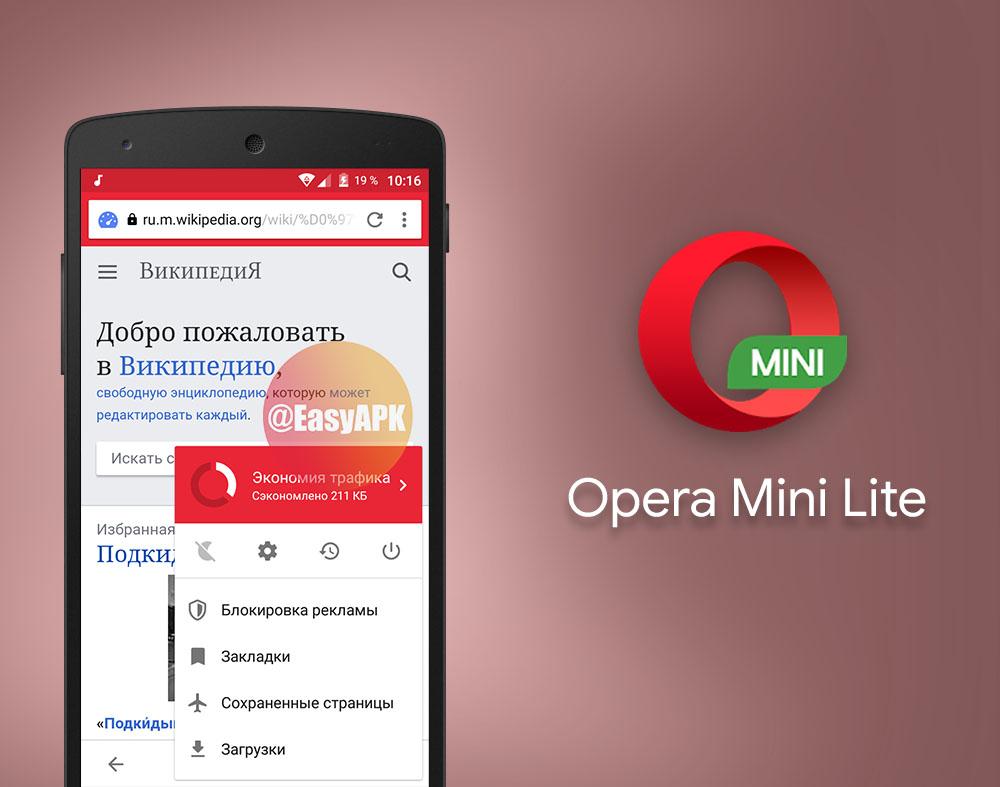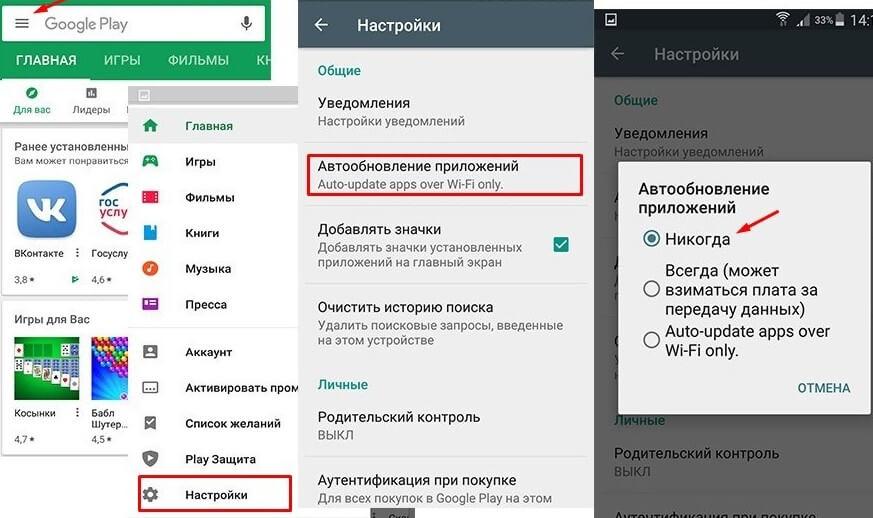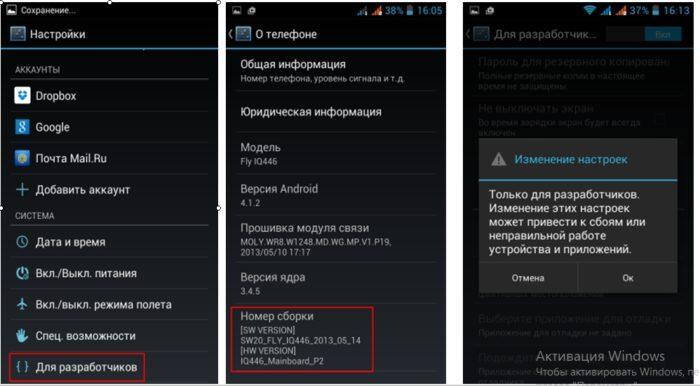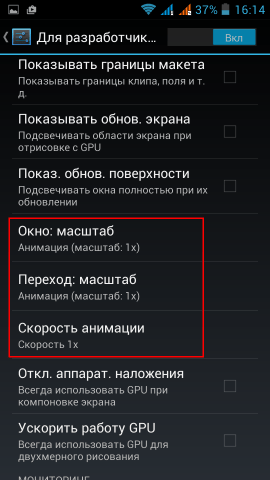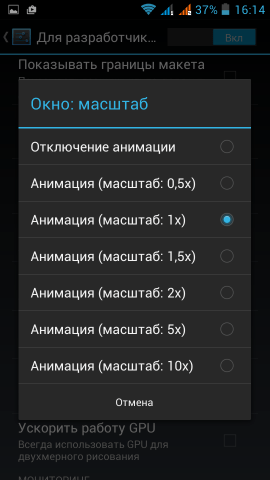Любое мобильное устройство, независимо от количества ядер, содержащихся в процессоре, и объема оперативной памяти, в процессе использования начинает работать медленнее. Многие пользователи, наверняка, замечали, что на выполнение таких простых задач, как запуск приложения, переключение между программами, возвращение на главный экран стало уходить больше времени. К счастью, существует несколько эффективных способов, способных повысить производительность гаджета при минимальных затратах времени и сил.
Почему смартфон начинает работать медленнее
Склонность к подтормаживанию отмечается не только у бюджетных смартфонов, но и у топовых моделей. Причин для подобной неприятной трансформации может быть множество. Вот перечень наиболее распространенных факторов:
- обновление операционной системы и ПО до последней версии на старом устройстве;
- установка большого количества игр и приложений, служебных утилит;
- наличие программ, работающих в фоновом режиме;
- дефицит свободного места;
- возрастающие требования приложений к ресурсам и вычислительной мощности устройства.
Эти и другие факторы негативно влияют на быстродействие процессора и производительность устройства. А поскольку большинства пользователей отсутствует возможность замены старых гаджетов новыми, более мощными, оптимизация работы старых девайсов приобретает большую актуальность.
Реальные способы, как сделать Андроид быстрее
Прежде чем рассматривать описанные ниже методы ускорения Андроида, стоит выяснить, отчего, собственно, смартфон стал тормозить. Чтобы не тратить время попусту, следует воспользоваться программой «Device Profiler»
С ее помощью можно посмотреть загрузку процессора и его отдельных ядер в режиме реального времени, определить нагрузку GPU, изучить сетевой трафик для данных сотовой сети и Wi-Fi, определить свободный объем ОЗУ. На основе этих характеристик можно быстро выявить проблему, и приступить к ее устранению.
1. Очистить кэш
Данные, которые находятся во временном хранилище, могут накапливаться в течение длительного времени и негативно влиять на работу мобильного устройства. Удалить кэш можно несколькими способами, но наиболее простой – через общее меню устройства. Для этого нужно:
- открыть «Настройки»;
- перейти в раздел «Приложения»;
- Нажав на любое, перейти во вкладку «О приложении»;
- Найти клавишу «Очистить кэш» и запустить действие.
Удалить временные файлы можно с помощью компьютера или ноутбука, но полностью автоматизировать процесс помогут сторонние утилиты, большое количество которых находится в Google Play. Бесплатным и эффективным считается программа «Clean Master»
2. Отключить геолокацию
При использовании карт или навигатора функция геолокации считается необходимой. Однако во время ее активации устройство может существенно снижать свою работу. Чтобы избежать этого, целесообразно отключать автоматический поиск местоположения. Для этого достаточно:
- Открыть «Настройки» Андроида;
- Перейти в раздел «Защита и местоположение»;
- Во вкладке «Конфиденциальность» выбрать параметр «Местоположение»;
- перетянуть ползунок влево, чтобы деактивировать службу геолокации.
Для сокрытия информации напротив пункта «Истории местоположений» придется также переместить ползунок влево.
3. Удалить неиспользуемые приложения
Любое мобильное устройство имеет ограниченный объем памяти, и от количества свободных мегабайт зависит скорость выполняемых процессов. Чтобы освободить внутреннее хранилище и увеличить быстродействие оперативной системы, целесообразно избавиться от потерявших актуальность приложений. Выполнить деинсталляцию программы можно следующим образом:
- Открыть «Настройки»;
- Перейти в раздел «Приложения» или «Диспетчер приложений»;
- Пролистав экран вниз, отыскать программу, которую нужно удалить;
- Кликнув по названию перейти в меню «О приложении»;
- Запустить процесс удаления нажатием одноименной клавиши.
4. Убрать живые обои
Одной из особенностей Android является использование живых обоев. Несмотря на красоту, этот элемент значительно замедляет работу устройства и разряжает аккумулятор. Поскольку активная заставка устанавливается как стандартное приложение, то и удалить ее можно стандартным способом:
- Через «Настройки» → «Приложения» или «Диспетчер приложений». Выбрать из списка интересующую программу и, кликнув по названию перейти в меню «О приложении». Здесь последовательно нажать на следующие клавиши «Очистить кэш», «Остановить», «Удалить».
- Избавиться от живых обоев можно также через магазин Google Play либо с помощью сторонних утилит.
5. Отключить автосинхронизацию
Синхронизация является полезной функцией, позволяющей осуществлять обмен данными в Google-сервисах, связанных с аккаунтом пользователя. Однако, находясь в активном режиме, она снижает производительность, расходует трафик и заряд батареи. Если такой вариант не устраивает владельца гаджета, он может отключить функцию. Согласно инструкции нужно:
- Открыть «Настройки».
- Перейти в раздел «Синхронизация».
- В появившемся окне появится список аккаунтов, привязанных к смартфону.
- Кликнуть по нужному названию и перейти на следующую страницу.
- Здесь снять галочки напротив служб, с которыми требуется прервать связь.
6. Удалить лишние виджеты
Принято считать, что виджеты приносят пользу в поиске информации без необходимости открывать приложения. Однако данные элементы существенно влияют на быстродействие процессора и замедляют работу устройства.
Одним из способов оптимизации и повышения производительности смартфона является сокращение количества виджетов. Чтобы удалить любой из них, необходимо:
- Перейти на главный экран;
- Нажать на интересующий виджет;
- Не отпуская пальца, дождаться появления ярлыка «Корзина» (или опции «Удалить»);
- Переместить выбранную иконку на значок (он должен приобрести красный цвет) и отпустить.
7. Использовать другой браузер
Популярный веб-браузер Google Chrome считается ресурсоемким приложением для мобильных устройств Android. Если его использование негативно отражается на работоспособности операционной системы, стоит попробовать установить другой, более легкий, поисковик, например, Via или Opera. Последний поддерживает технологию сжатых данных, которая позволяет загружать страницы значительно быстрее.
8. Обновить прошивку
Чтобы устройство работало быстро и исправно, следует регулярно обновлять операционную систему и программное обеспечение. Ведь в каждой новой версии разработчики вносят дополнительные функции, исправляют ошибки, улучшают код. Чтобы не пропустить выход свежей редакции, следует активировать опцию «Автообновление» в сервисном приложении «Google Play».
Способы для продвинутых пользователей
Методы ускорения, описанные далее, пригодятся более продвинутым пользователям или владельцам устройств с root-доступом. Они скрыты в более глубоких настройках, доступ к которым можно получить через меню разработчиков.
Ускорение анимации
Любое Android-устройство демонстрирует красивые анимационные эффекты при переключении между окнами и приложениями. Они делают работу системы максимально плавной и проработанной, но отнимают лишнее время. Чтобы сохранить драгоценные миллисекунды и сохранить красоту, целесообразно ускорить отображение анимации. Сделать это можно следующим образом:
Открыть меню телефона и перейти в раздел «Для разработчиков». Если такая опция отсутствует, ее необходимо активировать. Для этого понадобится перейти в «Настройки» → «О телефоне» → «Сведения о ПО», тапнуть семь раз по строке «Номер сборки». На экране отобразится уведомление, что «Вы теперь разработчик», а в основном меню появится требуемый раздел.
Далее следует:
- перейти в меню разработчика;
- выбрать секцию «Рисование»;
- отыскать вкладки «Масштаб», «Переход: масштаб» и «Скорость анимации»;
- в каждом из них поэкспериментировать со скоростью анимации;
- выбрать для себя оптимально комфортное значение.
Для полного отключения спецэффектов нужно выставить параметр «0».
Управление фоновыми процессами
На смартфонах с ОС ниже 7 версии можно переводить в спящий режим абсолютно все приложения, работающие в фоне. Сделать это можно с помощью сторонней утилиты «Greenify»
Она работает на системном уровне и предотвращает запуск программ до тех пор, пока они не будут открыты снова. В результате увеличивается быстродействие устройства и повышается производительность. Одним из преимуществ «Greenify» является минимальное потребление ресурса аккумулятора.
Перепрошивка устройства
Если производитель перестал выпускать обновления для действующей модели смартфона либо в силу каких-то обстоятельств владельца перестала удовлетворять стоковая прошивка, он имеет возможность скачать кастомную версию от известных разработчиков. На сегодняшний день пользуются популярностью такие продукты, как «Paranoid Android» и «Lineage OS».
Какие способы ускорения не работают и почему
Методы ускорения работы мобильного устройства, рассмотренные выше, можно смело применять для решения собственной проблемы. Они проверены временем и опытом многих пользователей. Однако в сети можно встретить кучу советов, которые на поверку оказываются абсолютно бесполезными, несмотря на кажущуюся эффективность. Вот только некоторые из них.